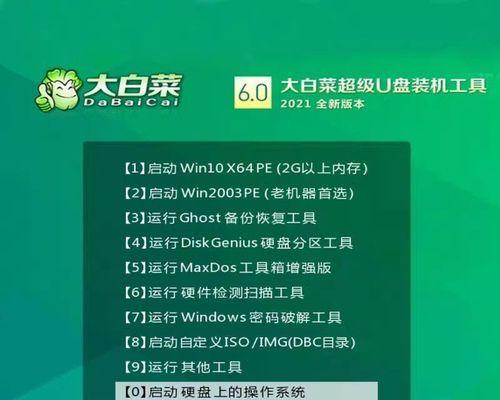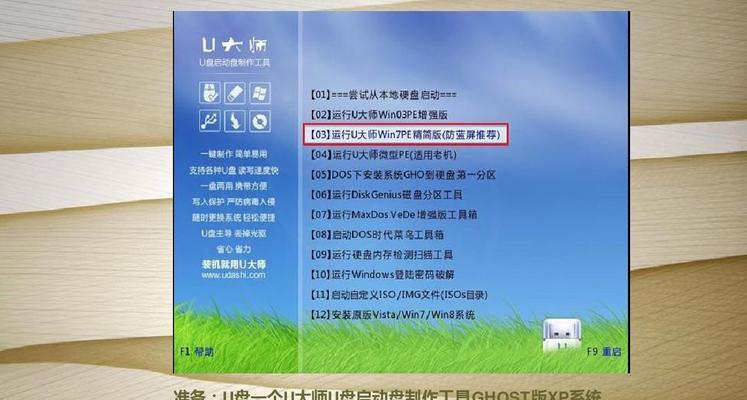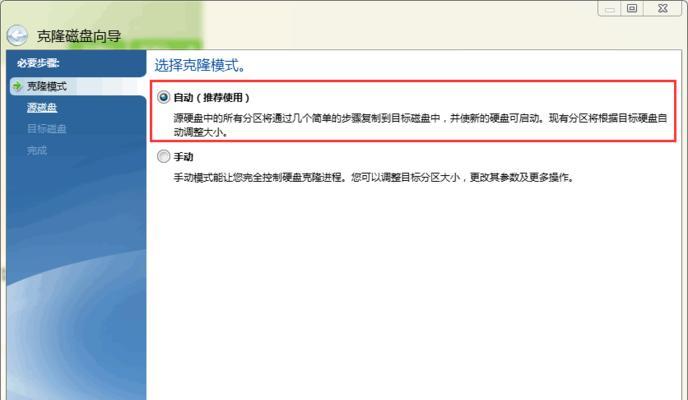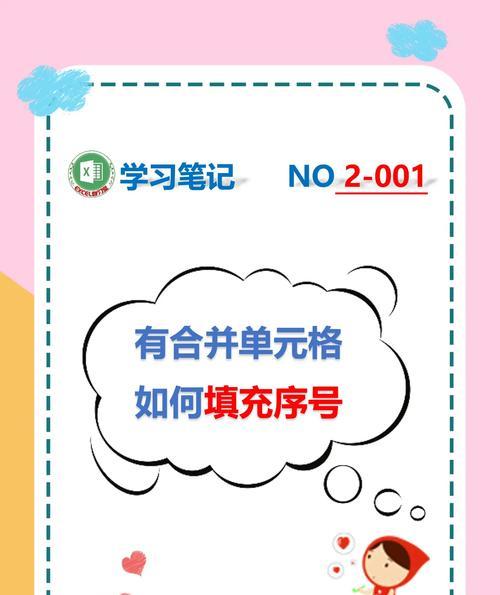随着时间的推移,许多电脑用户仍在使用WindowsXP操作系统。然而,在长时间的使用后,系统可能会出现各种问题,例如运行缓慢或出现错误。为了解决这些问题,重装操作系统可能是最好的选择。在本文中,我们将介绍一种简单快捷的方法,使用U盘一键进行XP系统重装,帮助用户快速恢复电脑的性能。
文章目录:
1.准备工作
在进行任何操作之前,我们需要做一些准备工作。确保你有一个可用的U盘,至少容量为4GB,用于存储XP系统安装文件和相关工具。备份你的重要文件和数据,以免在重装过程中丢失。确保你有XP系统的安装光盘或镜像文件。
2.下载并准备所需工具
要进行U盘一键系统重装XP系统,我们需要下载一些必要的工具。下载一个U盘启动制作工具,如“UltraISO”或“WinToFlash”。从官方网站上下载XP系统镜像文件或从安装光盘中制作一个ISO文件。
3.使用U盘启动制作工具制作启动盘
将U盘插入电脑,并运行下载好的U盘启动制作工具。按照软件的提示,选择XP系统镜像文件或光盘驱动器作为源文件,并选择U盘作为目标设备。点击开始制作,等待制作过程完成。
4.设置电脑启动项
在进行系统重装之前,我们需要设置电脑的启动项。将U盘插入电脑后,重新启动电脑并进入BIOS设置界面。在启动选项中,将U盘设备移到第一位,保存设置并退出BIOS。
5.启动U盘并开始安装XP系统
重新启动电脑后,它会从U盘中启动。按照屏幕上的提示,选择启动U盘中的XP系统安装程序。进入安装界面后,按照指示进行必要的设置,如选择安装分区和输入序列号等。
6.系统文件复制和安装
XP系统安装程序将自动复制所需的系统文件到硬盘上。这个过程可能需要一些时间,请耐心等待。一旦系统文件复制完成,电脑会自动重新启动并进入下一个阶段的安装过程。
7.配置系统设置
在进入下一个阶段的安装过程后,系统会要求进行一些基本设置,如选择时区、输入计算机名和管理员密码等。根据个人需求进行设置,并继续进行安装。
8.自动安装驱动程序和更新
一旦系统设置完成,XP系统会自动安装所需的驱动程序,并提示是否更新系统。我们建议选择自动更新以获得最新的补丁和安全性。
9.安装常用软件和配置
XP系统安装完成后,我们需要安装常用软件和进行个人配置。从备份中恢复重要文件和数据,并安装常用的办公软件、浏览器、杀毒软件等。
10.更新系统和驱动程序
为了保持系统的稳定性和安全性,定期更新XP系统和相关驱动程序是非常重要的。打开WindowsUpdate并检查可用的更新,下载并安装它们。
11.配置网络连接和防火墙
根据网络环境配置网络连接,包括有线和无线网络。此外,确保防火墙开启并配置相应的安全策略,以保护电脑免受恶意攻击。
12.设置系统备份和恢复点
为了在将来遇到问题时能够快速恢复系统,设置系统备份和恢复点是非常重要的。打开系统恢复功能,并创建一个系统恢复点,以便在需要时可以回滚到该点。
13.优化系统性能和清理垃圾文件
为了保持系统的良好性能,我们可以进行一些优化操作。例如,关闭不必要的启动项、清理垃圾文件和临时文件、调整系统设置等。
14.安装必要的软件和驱动程序
根据个人需求,安装必要的软件和驱动程序,如音频驱动、显卡驱动、打印机驱动等。确保从官方网站下载最新版本的驱动程序,以获得最佳的兼容性和性能。
15.建立数据备份和恢复计划
最后一步是建立一个定期的数据备份和恢复计划,以保护重要文件和数据。使用外部存储设备或云服务进行备份,并定期检查备份的完整性。
通过使用U盘一键系统重装XP系统的方法,我们可以快速轻松地恢复电脑的性能。只需按照上述步骤进行操作,即可完成XP系统的重装。同时,记得定期更新系统和驱动程序,以保持系统的安全性和稳定性。建立一个良好的数据备份和恢复计划是至关重要的,以保护重要文件和数据。希望本文对您有所帮助!